Windows-järjestelmävirheen poikkeusta ei käsitellä -virheiden käsittely (09.15.25)
Yksi pelottavimmista virheistä, joista monet Windows-käyttäjät ovat kauhuissaan, on Kuoleman sininen näyttö tai BSoD. Se tapahtuu, kun tietokoneesi havaitsee virheen, jota järjestelmä ei pysty ratkaisemaan, ja se on sen vuoksi käynnistettävä uudelleen.
BSoD: t voivat johtua erilaisista ongelmista, kuten yhteensopimattomista tai vanhentuneista ohjaimista, viallisista laitteistoista, virtalähdeongelmista, vioittuneista BIOS, puuttuvat Windows-rekisterimerkinnät tai komponenttien ylikuumeneminen. Kun BSoD esiintyy, tietokoneesi käynnistyy automaattisesti uudelleen yrittääksesi korjata ongelman. Mutta jos ongelmasi on jotain, jota järjestelmän yksinkertainen päivittäminen ei pysty ratkaisemaan, tietokoneesi voi jumittua BSoD: ssä tai käynnistää silmukan uudelleen.
Siniset kuolemanäytöt eivät kuitenkaan ole niin pelottavia, jos tiedät mikä aiheuttaa ongelman. BSoD: lle on tyypillistä sininen tai musta näyttö, virheilmoitus ja pysäytyskoodi. Joten aina, kun kohtaat tämän ongelman, muista ottaa huomioon virheilmoitus ja pysäytyskoodi, jotta sinulla on idea ongelman korjaamisesta.
Mikä on Windowsin järjestelmäketjun poikkeusta ei käsitellä -virhe ?Yksi yleisimmistä Windows-käyttöjärjestelmää vaivaavista BSoD-ongelmista on SYSTEM_THREAD_EXCEPTION_NOT_HANDLED -virhe. Useat Windows-käyttäjät ovat julkaisseet tämän ongelman useille foorumeille ja keskustelusivustoille löytääkseen tarkan korjauksen.
Pro-vinkki: Tarkista tietokoneesi suorituskykyongelmien, roskatiedostojen, haitallisten sovellusten ja tietoturvauhkien varalta
voi aiheuttaa järjestelmäongelmia tai hidastaa suorituskykyä.
Erikoistarjous. Tietoja Outbyte: stä, asennusohjeet, EULA, tietosuojakäytäntö.
Yksi käyttäjä ilmoitti kohdanneensa tämän BSoD: n eri olosuhteissa, joten hän ei voinut selvittää tarkalleen mikä aiheutti ongelman. Virhe tapahtui aina, kun hän pelasi pelejä, selasi Internetiä, sammutti tietokonetta tai jopa silloin, kun hän ei tehnyt mitään.
Useimmissa tapauksissa tämä virhe johtuu vanhentuneesta tai vioittuneesta näytönohjaimesta kuljettaja. Jos näin on, näytönohjaimen päivittäminen uusimpaan versioon riittää ongelman korjaamiseksi. Se voi kuitenkin johtua myös muista tekijöistä.
Esimerkiksi viime marraskuun 27. päivänä 2018 julkaistun Windows 10 KB4467682 -päivityksen on ilmoitettu aiheuttavan BSoD: n virheellä "Järjestelmän ketjun poikkeusta ei käsitelty" -virhe. Microsoft on jo tunnustanut ongelman ja luvannut julkaista korjauksen tulevassa joulukuun 2018 tietoturvapäivityksessä.
Joten jos olet havainnut sinisen näytön virheen, älä paniikkia. Tämä artikkeli näyttää sinulle useita tapoja käsitellä "Järjestelmälanka-poikkeusta ei käsitellä" Windowsissa.
Järjestelmälangan poikkeusta ei käsitelty -virheen korjaaminen WindowsissaEnsimmäinen asia, joka sinun on tehtävä, kun saat BSoD: n "Järjestelmän ketjun poikkeusta ei käsitelty" -virheellä, on puhdistaa poistamalla kaikki tarpeettomat tiedostot. Roskapostitiedostot voivat joskus häiritä prosessejasi ja aiheuttaa ongelmia tietokoneellesi. Voit poistaa kaikki roskapostitiedostot tietokoneeltasi esimerkiksi Outbyte PC Repair -sovelluksella.
Älä unohda varmuuskopioida tärkeitä tiedostoja, jos jokin menee pieleen. .
Ratkaisu # 1: Päivitä ohjaimet Laitehallinnan kauttaJos havaitsit sinisen kuolemanäytön ja tietokoneesi pystyi käynnistymään uudelleen normaalisti BSoD: n tapahtumisen jälkeen, tarkista Laitehallinta ensin vioittuneille kuljettajille. Seuraa alla olevia ohjeita tarkistaaksesi, onko ohjaimissasi jotain vikaa:
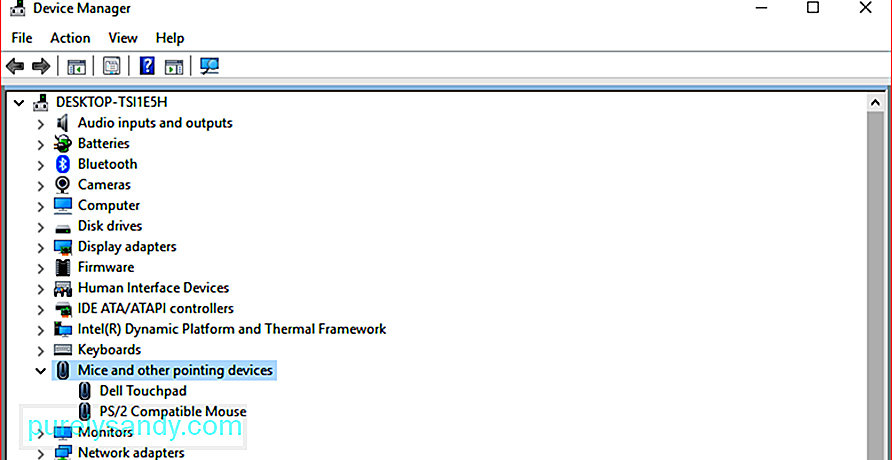
Sinun on ehkä käynnistettävä tietokone uudelleen, jotta muutokset tulevat voimaan.
Ratkaisu # 2: Käynnistä vikasietotilaanJos tietokoneesi on jumissa uudelleenkäynnistyssilmukassa eikä pysty käynnistymään normaalisti, ainoa tapa korjata järjestelmä on käynnistämällä vikasietotila. Kun olet vikasietotilassa, voit poistaa näytönohjainohjaimen tai muun viallisen ohjaimen asennuksen ja korvata sen sitten virallisella verkkosivustolla olevalla uusimmalla versiolla. -johdotettu siirtymään automaattiseen korjaustilaan, kun käynnistysprosessi ei onnistu kolmesti. Joten neljännen käynnistyksen yhteydessä näkyviin tulee Automaattinen korjaus -valintaikkuna, joka voi auttaa käynnistymään vikasietotilaan.
Tässä on vaiheet, jotka sinun on suoritettava käynnistysprosessin keskeyttämiseksi ja siirtymiseksi vikasietotilaan:
Käynnistä tietokone uudelleen normaalitilaan, jotta muutokset tulevat voimaan, lataa sitten näytönohjaimen uusin versio ja asenna se tietokoneellesi.
Ratkaisu # 3: Etsi ja korjaa vioittunut järjestelmä TiedostotVioittuneet järjestelmätiedostot voivat johtaa virheisiin, kuten "Järjestelmälanka-poikkeusta ei käsitellä" Windowsissa. Voit ratkaista nämä ongelmat suorittamalla CHKDSK-komennon tarkistamaan Windows-järjestelmätiedostosi ja etsimään ja korjaamaan vioittuneita järjestelmätiedostoja, jos sellaisia on.
Voit tehdä tämän seuraavasti:
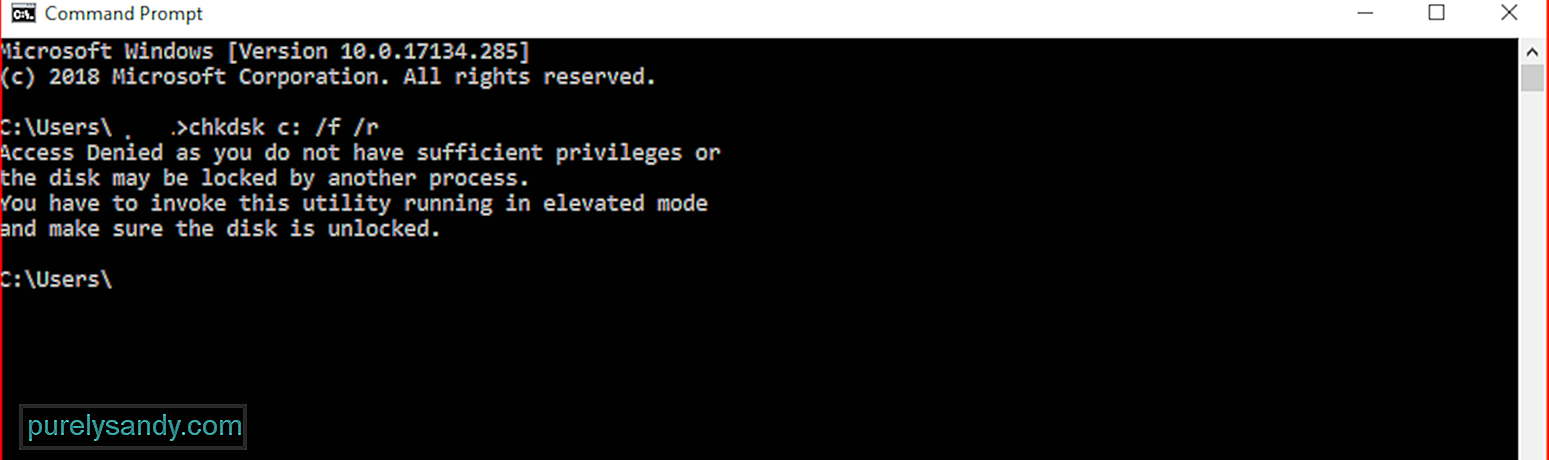
Prosessin suorittaminen saattaa kestää jonkin aikaa järjestelmän koosta riippuen. Kytke tietokone tietokoneeseen varmistaaksesi, että se ei sammu keskellä tarkistusprosessia.
Ratkaisu # 4: Poista KB4467682Jos olet äskettäin asentanut Windows 10: n KB4467682-päivitys, niin se on todennäköisesti syyllinen. Microsoft suosittelee noudattamaan BSoD-vianmääritysmenetelmiä ja poistamaan sitten KB4467682-päivityksen.
YhteenvetoSininen kuolemanäyttö saattaa kuulostaa suositun kauhuelokuvan otsikolta, mutta se ei oikeastaan ole niin pelottavaa kuin miltä se kuulostaa. Se on vain tietokoneesi tapa kertoa sinulle, että jossakin sen järjestelmässä on jotain vikaa. Joten seuraavalla kerralla, kun saat BSoD: n ”järjestelmälanka-poikkeusta ei käsitellä” -virheen, voit käyttää mitä tahansa yllä luetelluista menetelmistä ongelman ratkaisemiseksi ja tietokoneen palauttamiseksi uudelleen.
YouTube-video: Windows-järjestelmävirheen poikkeusta ei käsitellä -virheiden käsittely
09, 2025

